
Мазмұны:
- 1 -қадам: Сізге не қажет
- 2 -қадам: Цикл
- 3 -қадам: Visuino -ны іске қосыңыз және Arduino UNO тақтасының түрін таңдаңыз
- 4 -қадам: Visuino компоненттерін қосыңыз
- 5 -қадам: Visuino -да: компоненттерді орнатыңыз
- 6 -қадам: 5 -қадам: Visuino -да: компоненттерді қосу
- 7 -қадам: Arduino кодын жасаңыз, құрастырыңыз және жүктеңіз
- 8 -қадам: Ойнаңыз
- Автор John Day [email protected].
- Public 2024-01-30 10:22.
- Соңғы өзгертілген 2025-01-23 14:50.
Бұл оқулықта біз Arduino UNO, OLED Lcd, MQ-3 Alcohol Gas Sensor модулін және Visuino-ны Lcd-те алкоголь деңгейін көрсету және шектеуді анықтау үшін қолданамыз. Демонстрациялық бейнені қараңыз.
1 -қадам: Сізге не қажет

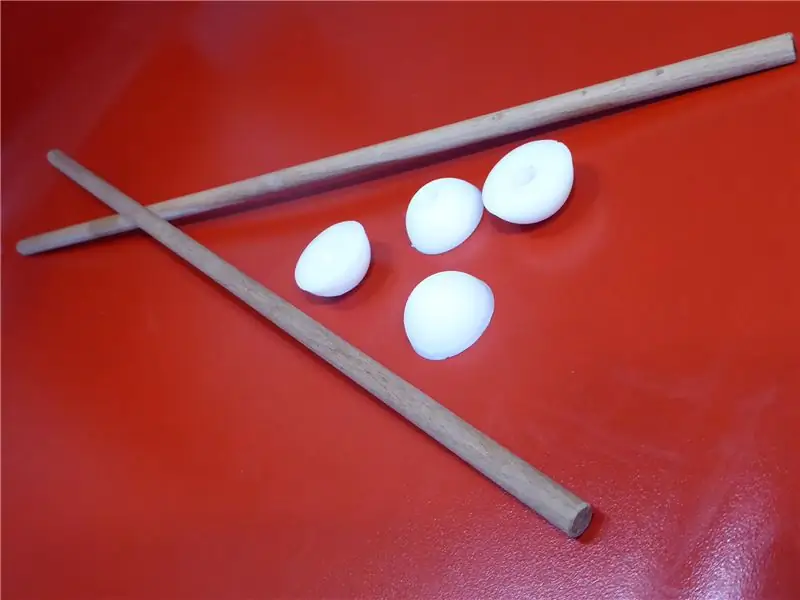
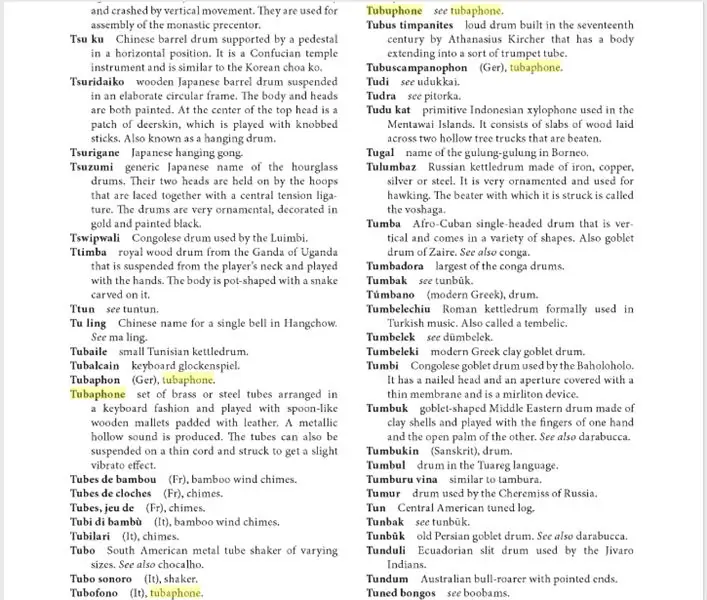
Arduino UNO немесе кез келген басқа Arduino
MQ-3 алкогольдік газ сенсор модулі
OLED Lcd
Нан тақтасы
Өткізгіш сымдар
Visuino бағдарламасы: Visuino жүктеу
2 -қадам: Цикл

GND -ті Arduino UNO -нан тақта түйреуішіне (gnd) қосыңыз
Arduino UNO -нан 5В түйреуішті тақтаның түйреуішіне қосыңыз (оң)
SCL -ті Arduino UNO -дан OLED LCD түйреуішіне (SCL) қосыңыз.
SDA -ны Arduino UNO -дан OLED LCD түйреуішіне (SDA) қосыңыз
OLED LCD түйреуішін (VCC) нан тақтасына қосыңыз (оң)
OLED LCD түйреуішін (GND) нан тақтасына (GND) жалғаңыз
MQ-3 алкоголь газ сенсоры модулінің түйреуішін (VCC) нан тақтасына қосыңыз (оң)
MQ-3 алкоголь газ сенсорының түйреуішін (GND) нан тақтасына (GND) жалғаңыз
MQ-3 алкоголь газ сенсоры модулінің түйреуішін (A0) Arduino UNO түйінінің аналогына (1) қосыңыз
3 -қадам: Visuino -ны іске қосыңыз және Arduino UNO тақтасының түрін таңдаңыз


Arduino бағдарламалауды бастау үшін сізге осы жерден Arduino IDE орнату қажет:
Arduino IDE 1.6.6 жүйесінде маңызды қателер бар екенін ескеріңіз. 1.6.7 немесе одан жоғары нұсқасын орнатқаныңызға көз жеткізіңіз, әйтпесе бұл нұсқаулық жұмыс істемейді! Егер сіз осы нұсқаулықтағы қадамдарды орындамасаңыз, Arduino IDE бағдарламасын ESP 8266 бағдарламасына орнатыңыз! Visuino: https://www.visuino.eu орнату қажет. Visuino -ны бірінші суретте көрсетілгендей бастаңыз Arduino компонентіндегі «Құралдар» түймесін басыңыз (1 -сурет) Visuino -да диалог пайда болған кезде 2 -суретте көрсетілгендей «Arduino UNO» таңдаңыз.
4 -қадам: Visuino компоненттерін қосыңыз


- 2X «Мәтін мәні» компонентін қосыңыз
- 2X «Салыстыру мәні» компонентін қосыңыз
- Display OLED I2C компонентін қосыңыз
- «Мәтінді көп біріктіру» компонентін қосыңыз
- «Орташа кезең» компонентін қосыңыз
5 -қадам: Visuino -да: компоненттерді орнатыңыз


- «TextValue1» компонентінің мәтіндік мәнін «тым мас!»
- «TextValue2» компонентінің мәтіндік мәнін «Ok» күйіне орнатыңыз
- «CompareValue1» компонентінің мәнін «0.3» -ке орнатыңыз >> Бұл анықтау мәні, сіз өзіңіздің мәніңізді орната аласыз
- «CompareValue2» компонентінің мәнін «0.3» деңгейіне қойыңыз >> Бұл анықтау мәні, сіз өзіңіздің мәніңізді орната аласыз
- CompareType «CompareValue1» компонентін «ctBiggerOrEqual» мәніне орнатыңыз.
- CompareType «CompareValue2» компонентін «ctSmaller» күйіне орнатыңыз
- «AveragePeriod1» компонентінің кезеңін «500000» деп орнатыңыз, бұл секундтың 0,5 -ке тең, бұл СКД әр 0,5 секунд сайын влейді көрсетеді дегенді білдіреді.
DisplayOled1 компонентін екі рет шертіңіз
- Мәтінді солға қосыңыз және мәтінді «Alc Level:» мәніне орнатыңыз
- сол жаққа 2X Мәтін өрісін қосыңыз (суретті қараңыз) және «мәтіндік өріс1» үшін Y: 20, «мәтіндік өріс2» үшін y: 40 орнатыңыз
6 -қадам: 5 -қадам: Visuino -да: компоненттерді қосу
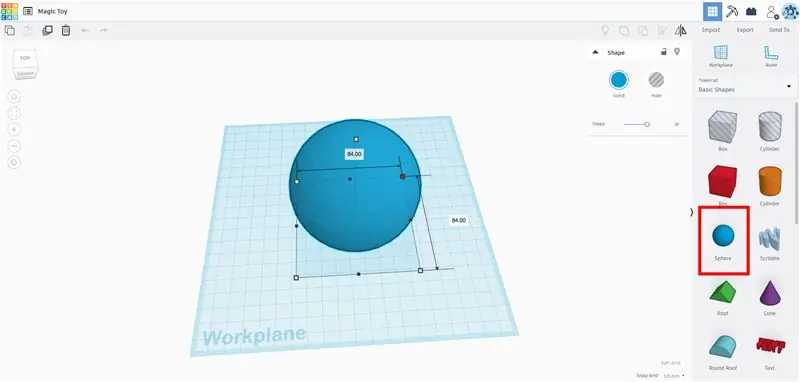
- DisplayOled1 түйреуішін [Out I2c] Arduino I2C істігіне жалғаңыз
- Arduino Analog pin Out [1] AveragePeriod1 істігіне [дюйміне] және CompareValue1 істігіне [дюйміне] және CompareValue2 істігіне [дюйміне] қосыңыз
- AveragePeriod1 түйреуішін [шығару] OLED элементтеріне мәтін өрісінің 1 түйінін [дюйміне] қосыңыз
- CompareValue1 түйреуішін [шығу] TextValue1 түйреуішіне [сағатқа] қосыңыз
- CompareValue2 түйреуішін [шығу] TextValue2 түйреуішіне [сағатқа] қосыңыз
- TextValue1 түйреуішін [шығару] TextMultiMerger1 түйреуішіне [0] қосыңыз
- TextValue2 түйреуішін [шығару] TextMultiMerger1 түйреуішіне [1] қосыңыз
- TextMultiMerger1 түйреуішін [шығару] OLED элементтеріне жалғаңыз Мәтін өрісі2 түйреуіші [в]
7 -қадам: Arduino кодын жасаңыз, құрастырыңыз және жүктеңіз
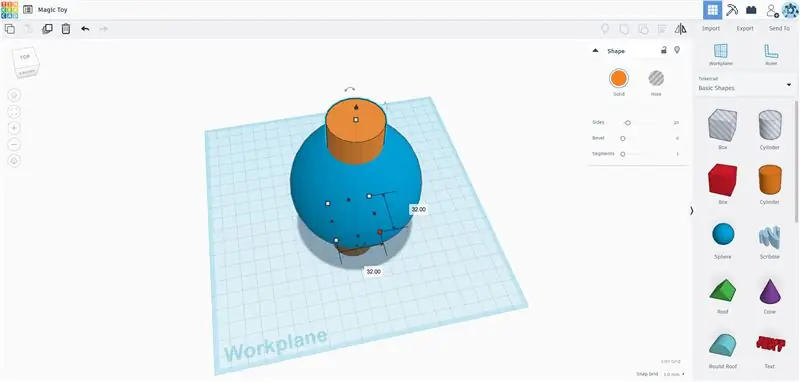
Visuino -да төменгі жағында «Құру» қойындысын нұқыңыз, дұрыс порт таңдалғанына көз жеткізіңіз, содан кейін «Құрастыру/Құру және Жүктеу» түймесін басыңыз.
8 -қадам: Ойнаңыз
Егер сіз Arduino UNO модулін қуаттандыратын болсаңыз, OLED Lcd MQ-3 алкогольдік газ сенсорының мәнін көрсете бастайды. Егер сіз сенсордың жанына алкоголь тампонын немесе кез келген алкогольді қойсаңыз, ол СКД мәнін көрсетеді.
Құттықтаймын! Сіз Visuino -мен жобаңызды аяқтадыңыз. Сондай -ақ, мен осы нұсқаулық үшін жасаған Visuino жобасы қоса берілді. Сіз оны Visuino -да жүктей және аша аласыз:
Ұсынылған:
NodeMCU ESP8266 Blynk DHT11, MQ-2, MQ-3: 7 қадамымен темекі/алкоголь детекторлары мен өрт дабылдарын қалай жасауға болады?

NodeMCU ESP8266 Blynk DHT11, MQ-2, MQ-3 көмегімен темекі шегу/алкоголь детекторлары мен өрт дабылдарын қалай жасауға болады: толығырақ менің Youtube бейнесін көре аласыз
Оқу құралы: US-016 аналогты ультрадыбыстық қашықтық датчигін Arduino UNO көмегімен қалай қолдануға болады: 3 қадам

Оқу құралы: US-016 аналогтық ультрадыбыстық қашықтық датчигін Arduino UNO-мен қалай қолдану керек: Сипаттама: US-016 ультрадыбыстық іске қосу модулі 2 см ~ 3 м өлшеуге болмайтын мүмкіндіктерге, 5 В кернеуге, 3,8мА жұмыс токына, аналогтық шығыс кернеуін қолдайды, тұрақты және сенімді. Бұл модуль қолданбаға байланысты әр түрлі болуы мүмкін
Arduino көмегімен дыбыс датчигін қалай қолдануға болады: 5 қадам

Дыбыс датчигін Arduino -мен қалай қолдануға болады: Барлығына сәлем, мен бұл мақалада дыбысты сенсорды arduino uno көмегімен қалай басқаруға болатынын көрсетемін, егер сіз қатты дыбыс шығарсаңыз. Міне мен дайындаған видео оқулық
Linux жүктеу дискісін қалай құруға болады (және оны қалай қолдануға болады): 10 қадам

Linux жүктеу дискісін қалай құруға болады (және оны қалай қолдануға болады): Бұл Linux -тен қалай бастау керектігі туралы қарапайым кіріспе, атап айтқанда Ubuntu
IR кедергісін болдырмау датчигін Arduino -да қалай қолдануға болады: 4 қадам

IR кедергісін болдырмау датчигін Arduino -да қалай қолдануға болады: сәлем, барлығым, осы мақалада мен Arduino -да қашқақтықты болдырмайтын инфрақызыл сенсорды қалай қолдану керектігін жазамын. Қажетті компоненттер: IR кедергісін болдырмайтын сенсор Arduino Nano V.3 Jumpe сымы USBminiSoftware қажет: Arduino IDE
